Obsah
Aplikácia Spigot search settings je súčasťou panela nástrojov Spigot Toolbar. Aplikácia sa inštaluje ako súčasť iných programov (napr. YouTube Downloader) a spustiteľný súbor "searchsettings.exe" beží na pozadí a pravidelne kontroluje vášho predvoleného poskytovateľa vyhľadávania (v programe internetového prehliadača, napr. Internet Explorer, Firefox atď.) a v prípade, že ste s tým súhlasili, obnoví ho na vyhľadávanie Yahoo.aplikácia vás informuje o vykonaných zmenách pomocou vyskakovacieho okna, ale nedáva vám možnosť túto funkciu vypnúť.

Všimol som si, že odkedy bola nainštalovaná aplikácia "Spigot Search Settings", vždy beží na pozadí systému.
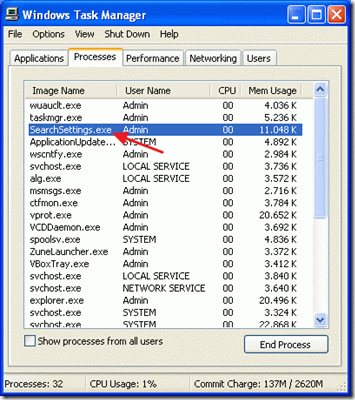
Osobne nemám rád nepotrebné aplikácie bežiace na pozadí systému Windows a vždy ich odstránim.
Ak chcete odstrániť Spigot Toolbar z "Pridať/Odobrať programy v ovládacom paneli, zistíte, že "Spigot Toolbar" neexistuje v zozname programov.

Ak chcete odstrániť nastavenia vyhľadávania Spigot, postupujte podľa týchto krokov:
Krok 1: Odstránenie položiek Spigot z ovládacieho panela
1. Prejsť na Štart > Nastavenia > Ovládací panel
Win XP nová ponuka Štart Win XP Klasická ponuka Štart:
Štart > Ovládací panel Štart > Nastavenia > Ovládací panel
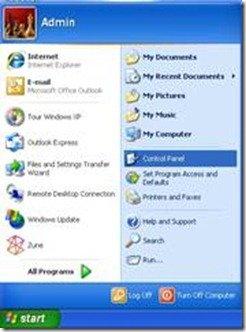
2. Dvakrát kliknite na " Pridať alebo odstrániť programy "
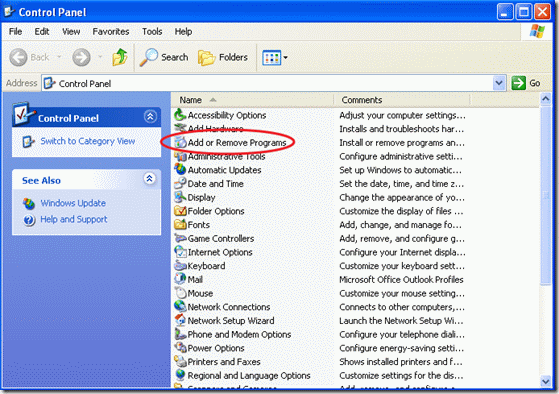
3. V okne nainštalovaných programov vyberte položku " Panel nástrojov YTD " a stlačte tlačidlo " Odstránenie stránky "
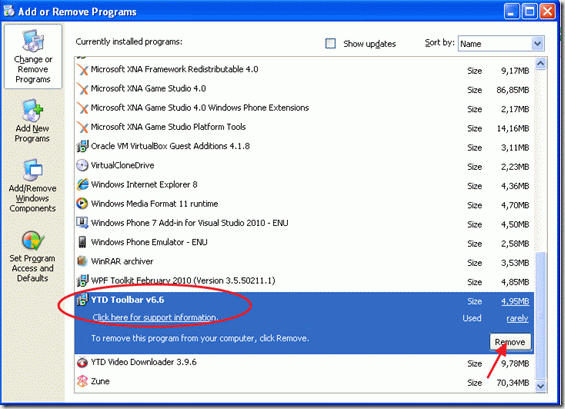
4. Potvrďte odinštalovanie a nechajte systém pokračovať v procese odstraňovania "YTD Toolbar".
4a. Odinštalujte aj "Panel nástrojov IOBit ", ak existuje.
5. Po dokončení procesu odstraňovania, reštartujte počítač.
Krok 2: Skontrolujte, či nastavenia vyhľadávania Spigot naďalej bežia na pozadí.
Hneď po reštartovaní systému Windows, skontrolujte, či " Nastavenia vyhľadávania Sp igot " inštancie v počítači:
1. Prvá stránka skontrolovať, či " Nastavenia vyhľadávania " pokračuje v prevádzke na pozadí. Ak to chcete urobiť:
1a. Tlačte súčasne " Ctrl + Alt + Del " a vyberte položku " Správca úloh ".
1b. V zozname na karte procesov skontrolujte, či existuje súbor "SearchSettings.exe".
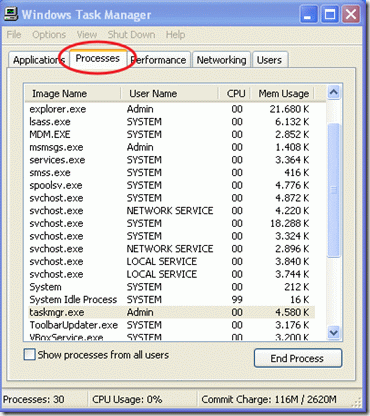
Ak súbor "SearchSettings.exe" neexistuje, odstránenie aplikácie "Spigot Search Settings" bolo úspešne dokončené. Ak nie, prejdite na ďalšie kroky:
2. Vyberte "SearchSettings.exe" a vyberte "Ukončiť proces".
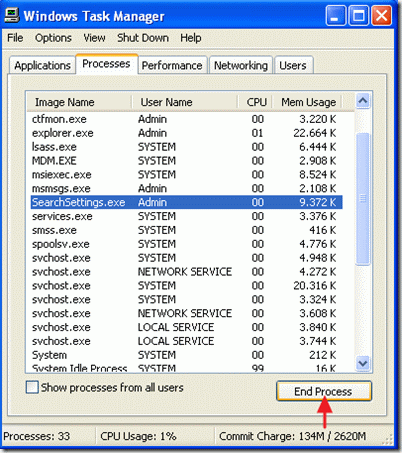
Krok 3: Vyčistenie nežiaducich položiek pri spustení aplikácie Spigot
1. Nainštalujte a spustite " CCleaner " program.
2. Vo vnútri možností programu CCleaner prejdite na " Nástroje "
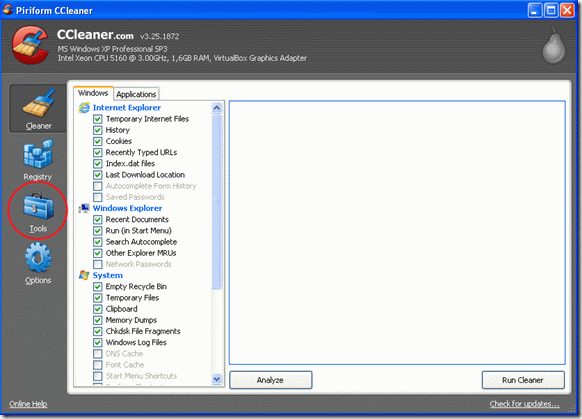
3. Vyberte " Spustenie "
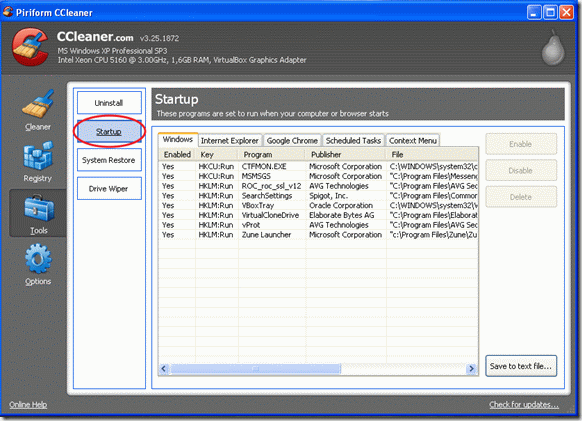
4 . Nájdite a vyberte riadok "SeasrchSettings" a vyberte možnosť Odstrániť
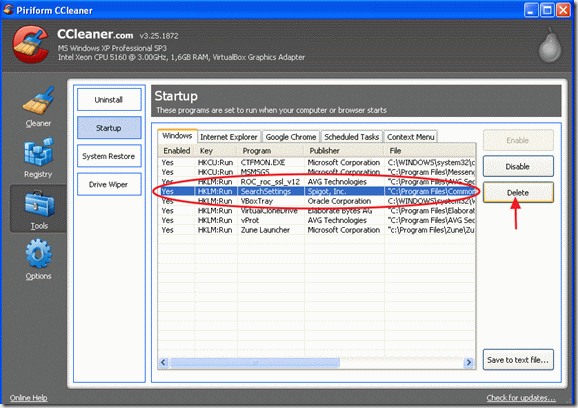
Krok 4: Odstráňte priečinok Spigot z Program Files.
1. Otvorte Prieskumníka Windows a prejdite na túto cestu: C:\Program Files\Common Files.
2. V tomto priečinku odstráňte " Vývod " priečinok.
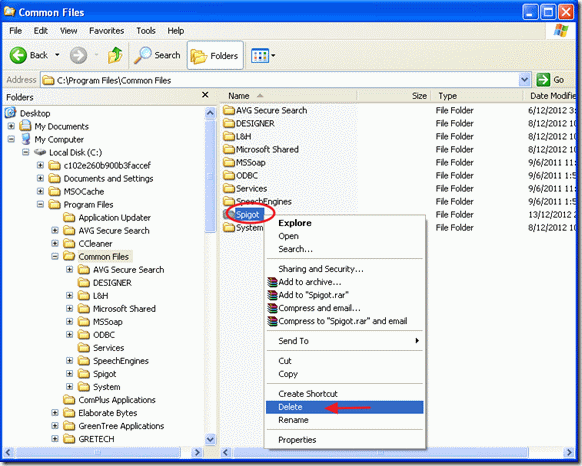
Krok 5: Vyčistenie nežiaducich súborov a položiek registra
Konečne reštartovať váš počítač a spustiť " CCleaner " znovu vyčistiť dočasné súbory a register počítača.
Upozornenie*: Ak neviete, ako používať program CCleaner, prečítajte si tieto pokyny.

Andy Davis
Blog správcu systému o systéme Windows





